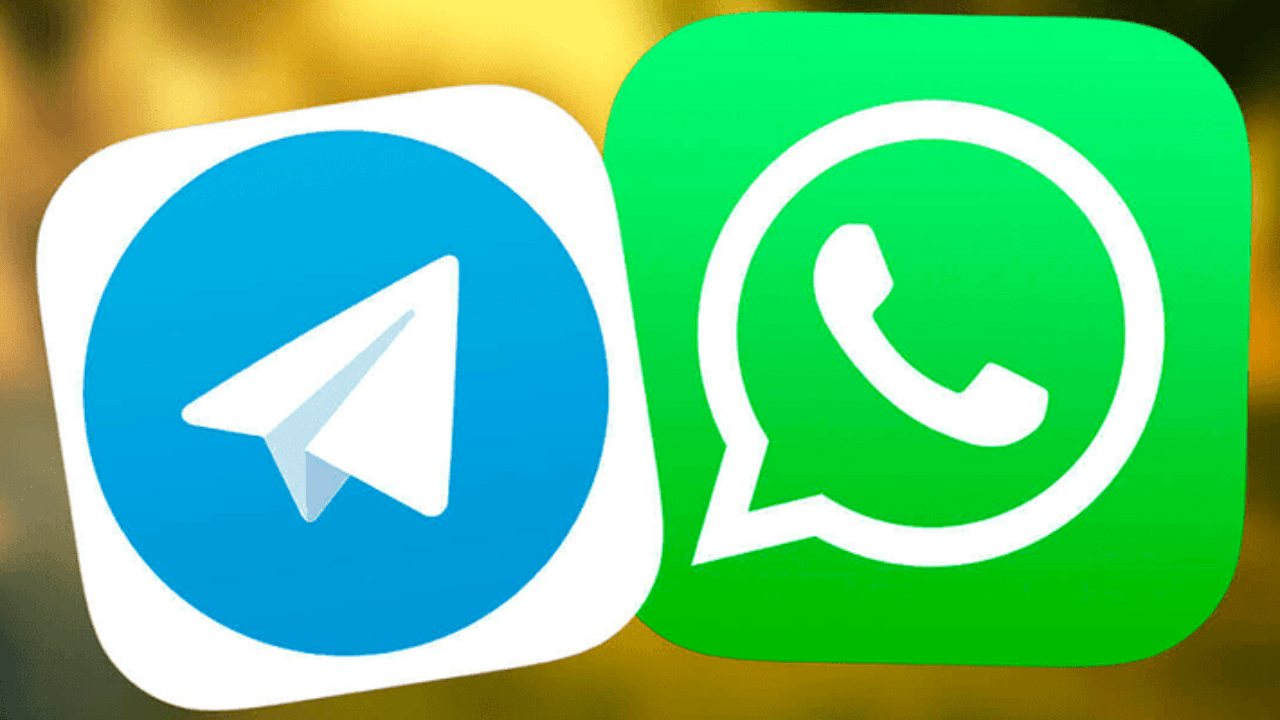Chi non si è mai chiesto come trasferire le proprie conversazioni da Whatsapp a un’altra applicazione? Ebbene, non serve altro che seguire questa semplice guida per esportare le proprie chat da Whatsapp a Telegram!
Per anni Whatsapp ha dominato la scena delle app di messaggistica rapida da mobile, ma gradualmente altri concorrenti si sono fatti largo offrendo funzioni più avanzate e sistemi di crittografia meno vulnerabili a brecce nei dati personali degli utenti. Telegram è uno tra i grandi sfidanti, se non forse il più grande, e nell’ultimo periodo il suo utilizzo si è diffuso a macchia d’olio anche sul territorio italiano (come abbiamo già segnalato in questo articolo).
Ma passare da un’applicazione a un’altra significa spesso perdere contatti, messaggi ed elementi multimediali: è per questo motivo che gli utenti esitano ad abbandonare la nave Whatsapp per salire a bordo della concorrente, sebbene quest’ultima offra decine di funzionalità comode ed esclusive. Per diverso tempo Whatsapp ha offerto la possibilità di esportare le conversazioni, ma l’unico risultato era la conversione in un file con estensione .txt che necessitava quindi di un editor di testo per essere visualizzato e modificato.
Tale ostacolo è stato superato intelligentemente da Telegram, che con l’ultimo aggiornamento offre la possibilità di importare le chat direttamente da Whatsapp e trasferirle per intero sul nuovo servizio. La soluzione presentata è estremamente rapida e semplice, alla portata anche degli utenti meno esperti che desiderano provare per la prima volta le funzionalità e l’accessibilità di Telegram.
L’importazione delle chat include, oltre alle conversazioni private, anche i messaggi inviati nei gruppi e, a discrezione dell’utente, i file multimediali ricevuti. Ciò non vuol dire che tutti i file multimediali verranno scaricati nuovamente (occupando quindi il doppio della memoria del dispositivo), poiché Telegram fa uso di un sistema di archiviazione basato su Cloud, che occupa uno spazio virtualmente nullo sul dispositivo. Anche le dimensioni delle singole conversazioni sono insignificanti, mentre Whatsapp può raggiungere quantità estremamente elevate di memoria utilizzata.
Innanzitutto, è bene precisare che ci sono due metodi diversi tra cui scegliere, adattati alla piattaforma utilizzata ma molto simili tra loro nei passaggi da seguire. È fondamentale assicurarsi che il dispositivo su cui si desidera effettuare il trasferimento disponga dell’ultima versione di entrambe le applicazioni prima di procedere.
Sebbene entrambe le applicazioni dispongano di una versione PC, attualmente non è ancora possibile trasferire conversazioni da Whatsapp a Telegram utilizzando il computer — non è tuttavia da escludere l’aggiunta di tale funzione in versioni future delle applicazioni, ed è bene notare che le chat trasferite utilizzando lo smartphone sono comunque accessibili anche da PC.
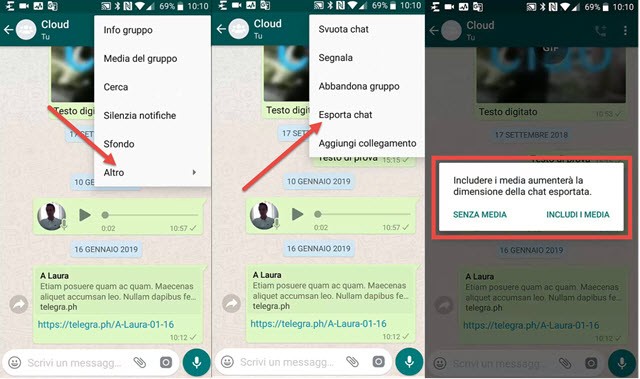
Trasferire chat da Whatsapp a Telegram su Android
Se si fa uso di un dispositivo basato su un sistema operativo Android, i semplici passaggi da seguire per trasferire conversazioni da Whatsapp a Telegram sono solo tre:
- Avviare l’applicazione di Whatsapp facendo tap sull’icona, visualizzare la lista di tutte le Chat e aprire la conversazione privata o di gruppo che si desidera trasferire.
- Fare tap sul pulsante con i tre puntini allineati in verticale in alto a destra, dopodiché selezionare la voce “Altro” dal menù a tendina e fare tap su “Esporta” dal secondo menù. Nel corso di questo passaggio è possibile decidere se conservare o meno i file multimediali durante l’esportazione alla seconda app.
- È il momento di scegliere l’applicazione di destinazione: è sufficiente premere sull’icona di Telegram nella successiva schermata, selezionare la conversazione di destinazione (quindi la conversazione in cui verranno salvati i messaggi importati) e fare tap su “Importa.”
A questo punto non resta che attendere il termine dell’operazione (che è estremamente rapida nella maggior parte dei casi), il cui avanzamento è indicato da una barra sullo schermo. Dopo che il trasferimento sarà avvenuto, basterà avviare l’app di Telegram per visualizzare i messaggi importati.
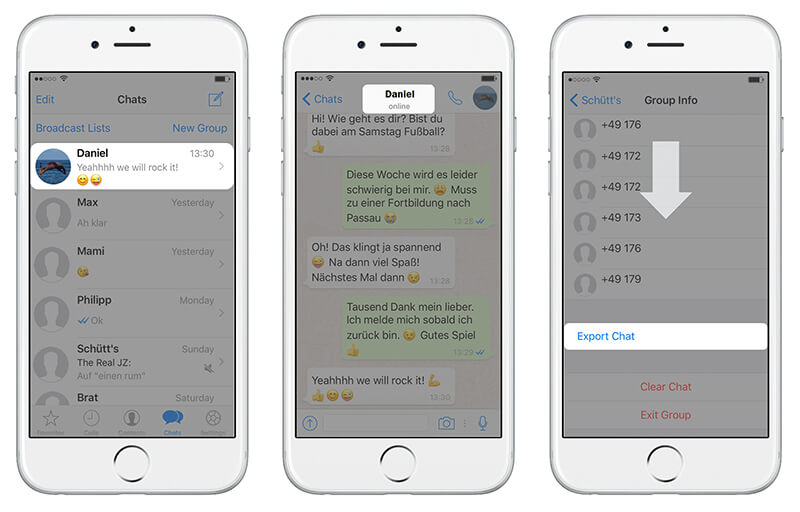
Trasferire chat da Whatsapp a Telegram su iOS
Il procedimento da seguire per trasferire conversazioni da Whatsapp a Telegram su dispositivi iOS è molto simile:
- Avviare l’applicazione di Whatsapp facendo tap sull’icona, visualizzare la lista di tutte le Chat e aprire la conversazione privata o di gruppo che si desidera trasferire.
- Fare tap sul nome del contatto o del gruppo, dopodiché selezionare la voce “Esporta Chat” nella schermata seguente. Nel corso di questo passaggio è possibile decidere se conservare o meno i file multimediali durante l’esportazione alla seconda app.
- È il momento di scegliere l’applicazione di destinazione: è sufficiente premere sull’icona di Telegram nella successiva schermata, selezionare la conversazione di destinazione (quindi la conversazione in cui verranno salvati i messaggi importati) e fare tap su “Importa.”
Per i dispositivi iOS esiste anche un metodo alternativo che modifica leggermente il secondo passaggio appena descritto: scorrendo da destra verso sinistra sulla conversazione da esportare, è possibile fare tap sulla voce laterale “Altro” e selezionare “Esporta Chat” dal menù che segue. Il procedimento è pressoché identico da questo punto in poi.
Seguendo questa semplice guida sarà finalmente possibile trasferirsi definitivamente su un’applicazione nettamente superiore a Whatsapp sia per privacy che per funzionalità. I messaggi trasferiti risulteranno tutti ricevuti il giorno del trasferimento, ma riporteranno anche la data e l’ora dell’invio originale, quindi non verrà persa alcuna informazione nel corso dell’importazione.
Leggi anche:
- Telegram sta testando l’importazione delle conversazioni da WhatsApp
- WhatsApp posticipa di tre mesi le nuove norme sulla privacy